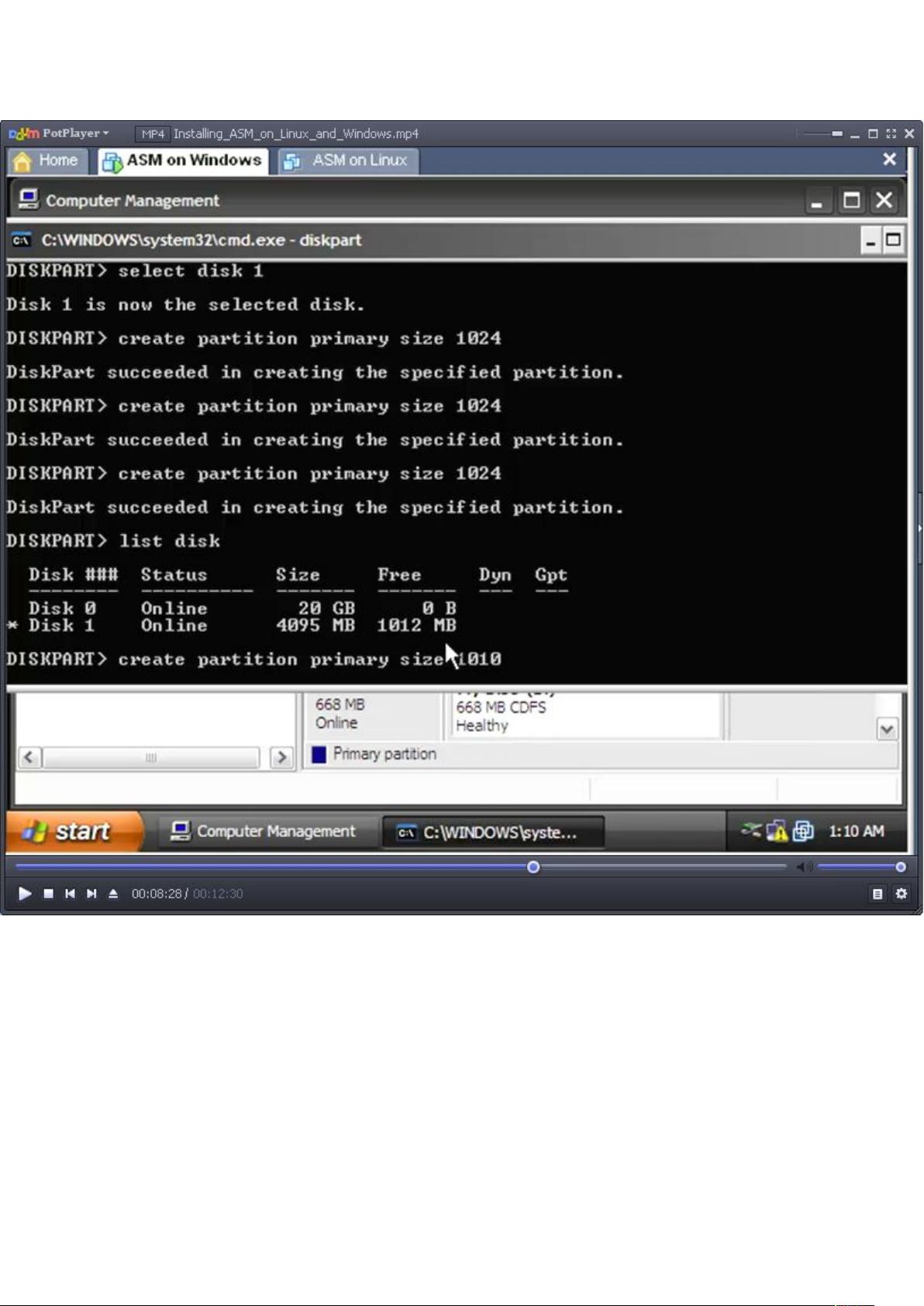Windows环境下Oracle+ASM安装指南
"Windows下安装Oracle ASM与数据库的详细步骤"
在Windows环境下安装Oracle数据库并集成Automatic Storage Management (ASM)是一项复杂的过程,以下是一份简化的安装指南,供参考。
首先,确保你具备以下条件:
1. 已经下载并安装了适用于Windows的Oracle数据库软件。
2. 确认你的系统满足Oracle的硬件和软件需求。
3. 确保你拥有管理员权限以执行安装。
安装步骤如下:
1. **系统属性检查**:首先,你需要检查你的Windows系统的版本以确保其支持Oracle的安装。
2. **打开`diskpart`工具**:通过命令提示符(cmd)运行`diskpart`,这是一个磁盘管理工具。
3. **磁盘分区**:使用`diskpart`对磁盘进行分区,例如,将磁盘1划分为四个主分区,每个分区大小可以根据实际需求调整,如示例中的1024MB。
4. **配置ASM**:利用$oracle_home/bin目录下的`asmtoolg`配置ASM磁盘组。选择“Add or Change Label”选项,然后依次添加刚才创建的四个分区到ASM中。
5. **创建数据库**:启动Database Configuration Assistant (DBCA)来创建数据库。在DBCA界面中选择配置ASM。
6. **配置Automatic Storage Management (ASM)**:在DBCA中选择“Configure Automatic Storage Management”,然后继续下一步。
7. **运行CSS服务配置脚本**:运行$oracle_home\bin\localconfigadd脚本来配置Cluster Synchronization Services (CSS)服务,这对于ASM是必要的。
8. **设置sys用户密码**:在安装过程中,为sys用户设置一个强密码,这是Oracle数据库安全管理的重要环节。
9. **创建ASM磁盘组**:选择“Create New”创建新的ASM磁盘组。根据你的应用场景,选择合适的磁盘组名称和冗余级别。冗余级别可以是High (高冗余),Normal (正常冗余) 或者External (外部冗余),在测试环境中通常选择默认。
10. **配置数据库**:在DBCA中选择创建数据库,并指定使用ASM作为存储方式。选择刚刚创建的ASM磁盘组。
11. **配置Flash Recovery Area (FRA)**:如果需要,可以在创建数据库时配置FRA。如果已有一个FRA磁盘组,记得在这里指定。
12. **后续设置**:在DBCA的后续步骤中,大多数选项可以保持默认,但要注意字符集的选择,以确保与你的应用需求一致。
13. **完成安装**:最后,按照提示完成所有步骤,安装过程结束。
以上步骤仅提供了一个大致的安装流程,实际操作中可能需要根据具体情况进行调整。在安装过程中,可能会遇到各种问题,比如磁盘空间不足、权限问题或网络配置等,都需要根据错误提示进行解决。安装Oracle数据库和ASM需要一定的技术基础,如果遇到困难,建议查阅Oracle官方文档或寻求专业人士的帮助。
2015-07-08 上传
2019-04-04 上传
2022-07-07 上传
2012-09-01 上传
2010-09-10 上传
点击了解资源详情
点击了解资源详情
lixora
- 粉丝: 895
- 资源: 19
最新资源
- 高清艺术文字图标资源,PNG和ICO格式免费下载
- mui框架HTML5应用界面组件使用示例教程
- Vue.js开发利器:chrome-vue-devtools插件解析
- 掌握ElectronBrowserJS:打造跨平台电子应用
- 前端导师教程:构建与部署社交证明页面
- Java多线程与线程安全在断点续传中的实现
- 免Root一键卸载安卓预装应用教程
- 易语言实现高级表格滚动条完美控制技巧
- 超声波测距尺的源码实现
- 数据可视化与交互:构建易用的数据界面
- 实现Discourse外聘回复自动标记的简易插件
- 链表的头插法与尾插法实现及长度计算
- Playwright与Typescript及Mocha集成:自动化UI测试实践指南
- 128x128像素线性工具图标下载集合
- 易语言安装包程序增强版:智能导入与重复库过滤
- 利用AJAX与Spotify API在Google地图中探索世界音乐排行榜